Книга: Веб-Самоделкин. Как самому создать сайт быстро и профессионально
Как открыть созданный ранее профиль?
Как открыть созданный ранее профиль?
Вы можете в любой момент вернуться к работам по продвижению и оптимизации сайта, если, например, потребуется внести какие-то изменения (отредактировать список ключевых слов, изменить альтернативные варианты описания и заголовка, и т.д.). Поскольку профиль сайта уже был создан ранее, то, чтобы начать с ним работу, его нужно открыть.
Для открытия профиля следует выполнить команду главного меню , которая вызывается также нажатием комбинации клавиш , либо нажать в инструментальной панели кнопку . В результате выполнения любого из перечисленных действий на экране отобразится окно (рис. 7.9).
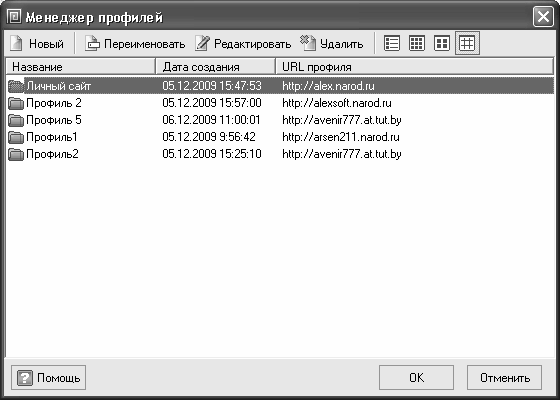
Рис. 7.9.]]> Менеджер профилей
В данном окне представлен перечень сформированных ранее профилей (напомним, что каждый профиль соответствует одному сайту). Для каждой позиции списка в соответствующих колонках отображается название (имя) профиля, дата его создания, а также его URL-адрес.
Чтобы открыть профиль, нужно выделить в списке соответствующую позицию щелчком мыши и нажать внизу окна кнопку либо клавишу .
Из менеджера профилей вы можете перейти в режим формирования нового профиля. Для этого в инструментальной панели данного окна нужно нажать кнопку . О том, как действовать дальше, рассказывается выше, в разделе «Как создать новый профиль?».
При необходимости вы можете переименовать любой из созданных ранее профилей. Для этого нужно выделить профиль в списке щелчком мыши, нажать в инструментальной панели кнопку , в результате чего текущее название профиля станет доступным для редактирования, затем с клавиатуры ввести новое название и нажать .
Для перехода в режим просмотра и редактирования остальных параметров профиля (URL-адрес, список ключевых слов, и т.д.), нужно выделить профиль щелчком мыши и нажать в инструментальной панели кнопку . При этом на экране откроется окно редактирования профиля, в котором выполняются все необходимые корректировки.
Чтобы удалить профиль из списка, нужно выделить его щелчком мыши и нажать в инструментальной панели кнопку . При этом программа выдаст дополнительный запрос на подтверждение операции удаления, на который следует ответить утвердительно.
- Общие сведения о программе Page Promoter
- Пользовательский интерфейс и основные правила работы с программой
- Как создать новый профиль?
- Как открыть созданный ранее профиль?
- Исследование ключевых слов
- Проверка ссылок
- Оптимизация страниц
- Автоматическая регистрация сайта в поисковых системах, каталогах и иных ресурсах
- Как открыть центр мобильности Windows?
- Нужно повторно использовать текст, который я уже набирал ранее. Как его скопировать?
- Как открыть доступ к своей папке другим пользователям?
- Как открыть каталог с помощью командной строки?
- При попытке войти в систему Пользователю1 выдается предупреждение, что загрузился временный профиль и все сделанные изме...
- Не могу открыть файлы ISO. Что и где мне надо скачать?
- С помощью какой программы можно открыть файл в формате DjVu?
- Диски С: и D: невозможно открыть простым щелчком кнопки мыши. Появляется сообщение Не найден файл file.exe. Что делать?
- Можно ли открыть документ с DOS-кодировкой в Microsoft Word?
- Исправление ранее написанного кода
- Просмотр ранее посещенных страниц с помощью Журнала
- Профиль пользователя Blogger




